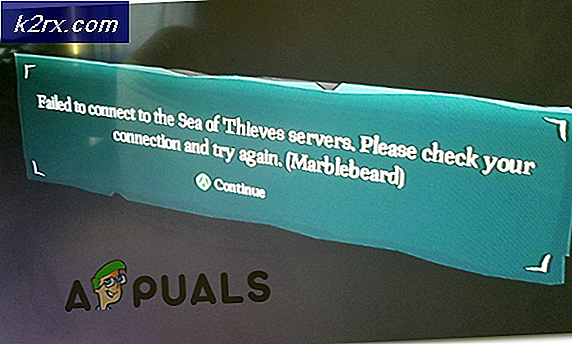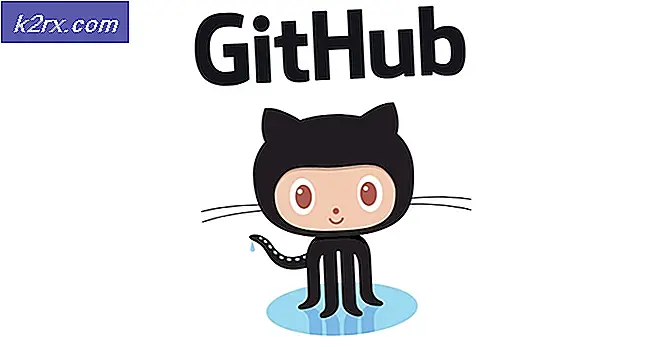Microsoft Security Essentials Hatası 0x80040154 Nasıl Onarılır
0x80040154 hata kodu, önceden uyarı yapılmadan gösterilebilir. Bu hatanın kurbanlarının çoğu, son oturumda sistemlerin iyi çalıştığını söylüyor. 0x80040154 hatası, Microsoft Security Essentials ile ilgili mesajlarla kendini gösterebilir. Hata ayrıca, kullanıcıların Microsoft Security Essentials'ı açmasını veya kaldırmasını da engeller. Örneğin, bir posta uygulaması veya skype vb. Açtığınızda, örneğin Windows'un kullanımı sırasında 0x80040154 hata kodunun çeşitli aşamalarda gösterilebileceğini unutmayın. Ancak bu çözüm, özellikle de bilgisayarı açtıklarında ya da Microsoft Security Essentials'ı başlatmaya çalışırlar.
Sorun esas olarak Microsoft Security Essentials ile ilişkili. Bazen Microsoft Security Essentials ile çakışan Antivirüs uygulamaları olabilir. Genellikle güvenlik uygulamalarını kaldırsanız bile, yükleyici dosyaları düzgün şekilde temizlemediğinden, diğer güvenlik programlarıyla çakışmaya devam ederler. Bunun bir başka nedeni, Microsoft Security Essentials'ın dosya yapısını değiştiren bir bulaşma olabilir.
Microsoft Security Essentials'ı kaldırarak sorun çözülebilir. Ancak bazen programı Windows Programları ve Özellikleri'nden kaldıramazsınız, böylece önce yöntem 1'i deneyin ve Microsoft Güvenlik Essentials'ı kaldırılıncaya kadar tüm yöntemleri gözden geçirin.
Yöntem 1: Sistem Geri Yükleme
0x80040154 hata kodu bilgisayarınızda görünmeye başladıysa, bunun en olası nedeni, bazı virüslü yazılımları indirmenizdir. Bilgisayarda yeni bir şey yüklemeyi hatırlamıyor olsanız bile, Sistem Geri Yükleme işlemini yapmanız önerilir.
Sistem Geri Yükleme işlemi bilgisayarınızı daha önceki bir zamana geri döndürecektir. Başka bir deyişle, geri yüklediğiniz zamandan sonra yaptığınız sistem değişikliklerini geri alır. Bu nedenle, eğer PC'ye yüklediğiniz bir şey yüzünden hata gösteriliyorsa, sorun giderilmelidir.
- Windows tuşunu basılı tutun ve R tuşuna basın.
- Rstrui yazın. exe ve Enter'a bas
- İleri'ye tıklayın
- Şimdi gitmek istediğiniz geri yükleme noktasını seçin. Sistem geri yükleme noktası oluşturulduğunda tam zamanı görebilirsiniz. En yenisini seç
- İleri'yi tıklayın. (Ayrıca, bu sistem geri yükleme tarafından hangi programların etkileneceğini kontrol etmek için etkilenen programlar için taramayı da tıklayabilirsiniz)
- Son'a tıklayın, ardından evet'e tıklayın.
Artık bilgisayarınız yeniden başlatılacak ve geri yüklenecek zaman alacak. Bitmesini bekle.
Not: Sistem Koruması açıkken yalnızca Sistem Geri Yükleme işlemini yapabilirsiniz. Sistem Koruması kapatılmışsa ve sistem daha önceden depolanmış Geri Yükleme Noktaları yoksa sistemi geri yükleyemezsiniz.
Yani böyle bir ekran görürseniz:
Dahası bu yöntem sizin için çalışmayacaktır.
Yöntem 2: Diğer zararlı yazılım programlarını kaldırma
Sisteminizde Norton ve McAfee vb. Gibi diğer antimalware programlarını kaldırdığınızdan emin olun. Eğer yapmadıysanız ya da kurup kurmadığınızı hatırlamıyorsanız, aşağıdaki adımları izleyin.
- Windows tuşunu basılı tutun ve R tuşuna basın.
- Appwiz yazın. cpl ve Enter'a bas
- Herhangi bir kötü amaçlı yazılım programı bulun. Eğer bir tane bulursanız tıklayın.
- Kaldır'a tıklayın
Unutmayın, bazen antimalware programları sisteme önceden yüklenir. Bilgisayarınızda yüklü bir deneme sürümü olmasa bile, onu kaldırın.
Not: Bazen bir programı kaldırsanız bile sistemde geride kalan bazı artık dosyalar vardır. Bunları kaldırmak için buraya gidin ve özel antimalware programınız için temizleme aracını indirin (yeni yüklediğinizi). Şimdi artık dosyaları temizlemek için temizleme aracını çalıştırın.
Yöntem 3: Microsoft Güvenlik Essentials'ı Kaldırma (Normal yol)
Kötü amaçlı yazılım bulaşma Microsoft Security Essentials'ın dosya yapısını değiştirdiyse, programı kaldırıp yeniden yüklemek sorunu çözer.
Buraya git ve aracı çalıştır. Araç, programı kaldırmak ve yeniden yüklemek zorunda kalmadan Microsoft Security Essentials'ı gideren bazı güncelleştirmelere sahiptir. İşiniz bittiğinde, sistemin hala hatayı gösterip göstermediğini kontrol edin.
Yukarıda belirtilen araç sorunu çözmezse, Microsoft Güvenlik Temel Öğelerini kendiniz Kaldır Programlarından ve Özellikler'den kaldırın.
- Windows tuşunu basılı tutun ve R tuşuna basın.
- Appwiz yazın. cpl ve Enter'a bas
- Windows Güvenlik Essentials'ı bulun ve tıklayın
- Kaldır'a tıklayın
Programı kaldırmak için ekran talimatlarını izleyin.
Yöntem 4: Microsoft Güvenlik Essentials'ı mseremoval.bat ile kaldırın.
- Windows tuşunu basılı tutun ve R tuşuna basın.
- Not yazın ve Enter'a basın
- Aşağıdaki satırları Not Defteri'nde Kopyala ve Yapıştır
cd / d% ProgramFiles% \ Microsoft Güvenlik İstemcisi
setup.exe / x
TASKKILL / f / im MsMpEng.exe
TASKKILL / f / im msseces.exe
net dur MsMpSvc
sc MsMpSvc'i sil
REG DELETE HKEY_LOCAL_MACHINE \ SYSTEM \ CurrentControlSet \ services \ MsMpSvc / f
REG DELETE HKEY_LOCAL_MACHINE \ SOFTWARE \ Microsoft \ Microsoft Antimalware / f
REG DELETE HKEY_LOCAL_MACHINE \ SOFTWARE \ Microsoft \ Microsoft Güvenlik İstemcisi / f
REG DELETE HKEY_LOCAL_MACHINE \ SOFTWARE \ Policies \ Microsoft \ Microsoft Antimalware / f
REG DELETE HKEY_LOCAL_MACHINE \ Software \ Microsoft \ Windows \ Geçerli Sürüm \ Çalıştır \ MSC / f
REG DELETE HKEY_CLASSES_ROOT \ Installer \ Ürünler \ 4C677A77F01DD614880F352F9DCD9D3B / f
REG DELETE HKEY_CLASSES_ROOT \ Installer \ Ürünler \ 4D880477777087D409D44E533B815F2D / f
REG DELETE HKEY_LOCAL_MACHINE \ SOFTWARE \ Microsoft \ Windows \ CurrentVersion \ Uninstall \ Microsoft Güvenlik İstemcisi / f
REG DELETE HKEY_LOCAL_MACHINE \ SOFTWARE \ Microsoft \ Windows \ CurrentVersion \ Uninstall \ {774088D4-0777-4D78-904D-E435B318F5D2} / f
REG DELETE HKEY_LOCAL_MACHINE \ SOFTWARE \ Microsoft \ Windows \ CurrentVersion \ Uninstall \ {77A776C4-D10F-416D-88F0-53F2D9DCD9B3} / f
REG DELETE HKEY_CLASSES_ROOT \ Installer \ UpgradeCodes \ 1F69ACF0D1CF2B7418F292F0E05EC20B / f
REG DELETE HKEY_CLASSES_ROOT \ Installer \ UpgradeCodes \ 11BB99F8B7FD53D4398442FBBAEF050F / f
REG DELETE HKEY_LOCAL_MACHINE \ SOFTWARE \ Microsoft \ Windows \ CurrentVersion \ Installer \ UserData \ S-1-5-18 \ Ürünler \ 4C677A77F01DD614880F352F9DCD9D3B / f
REG DELETE HKEY_LOCAL_MACHINE \ SOFTWARE \ Microsoft \ Windows \ CurrentVersion \ Installer \ UserData \ S-1-5-18 \ Ürünler \ 4D880477777087D409D44E533B815F2D / f
REG DELETE HKEY_LOCAL_MACHINE \ SOFTWARE \ Microsoft \ Windows \ CurrentVersion \ Installer \ UpgradeCodes \ 11BB99F8B7FD53D4398442FBBAEF050F / f
REG DELETE HKEY_LOCAL_MACHINE \ SOFTWARE \ Microsoft \ Windows \ CurrentVersion \ Installer \ UpgradeCodes \ 1F69ACF0D1CF2B7418F292F0E05EC20B / f
takeown / f% ProgramData% \ Microsoft \ Microsoft Antimalware / a / r
takeown / f% ProgramData% \ Microsoft \ Microsoft Güvenlik İstemcisi / a / r
takeown / f% ProgramFiles% \ Microsoft Güvenlik İstemcisi / a / r
REM MSE klasörlerini siler.
rmdir / s / q% ProgramData% \ Microsoft \ Microsoft Antimalware
rmdir / s / q% ProgramData% \ Microsoft \ Microsoft Güvenlik İstemcisi
rmdir / s / q% ProgramFiles% \ Microsoft Güvenlik İstemcisi
REM WMI ve bağımlılık hizmetlerini durdurun
sc sharedaccess durdurmak
sc mpssvc'yi durdur
sc wscsvc'i durdur
sc iphlpsvc'yi durdur
sc dur winmgmt
REM Depo klasörünü siler.
rmdir / s / q C: \ Windows \ System32 \ wbem \ Repository
sc dur
ÇIKIŞ
PRO TIP: Sorun bilgisayarınız veya dizüstü bilgisayar / dizüstü bilgisayar ile yapılmışsa, depoları tarayabilen ve bozuk ve eksik dosyaları değiştirebilen Reimage Plus Yazılımı'nı kullanmayı denemeniz gerekir. Bu, çoğu durumda, sorunun sistem bozulmasından kaynaklandığı yerlerde çalışır. Reimage Plus'ı tıklayarak buraya tıklayarak indirebilirsiniz.
- Şimdi Dosya'yı ve ardından Kaydet'i seçin.
- Mseremoval.bat yazısını girin.
- Farklı Kaydet Türü bölümünde açılan listeden Tüm Dosyaları seçin.
- Kaydet ve Not Defteri'ni Kapat'ı tıklatın.
- Not Defteri dosyasını kaydettiğiniz konuma gidin.
- Dosyaya sağ tıklayın ve Çalıştır'ı seçin.
Dosyanın çalışmasını bitirmesini bekleyin. Siyah bir pencere görünecek ve bittiğinde ortadan kaybolacaksınız. Şimdi bilgisayarınızı yeniden başlatın ve hatanın hala görünüp görünmediğini kontrol edin. İsterseniz Microsoft web sitesine giderek Microsoft Security Essentials'ı yeniden yükleyebilirsiniz.
Yöntem 5: Microsoft Güvenlik Essentials'ı Komut İstemi ile Kaldırma
- Windows tuşunu basılı tutun ve R tuşuna basın.
- Regedit yazın. exe ve Enter'a bas
- Bu yola gidin. HKEY_LOCAL_MACHINE \ SOFTWARE \ Microsoft \ Windows \ CurrentVersion \ Uninstall \ Microsoft Security Essentials. Bunu nasıl yapacağınızı bilmiyorsanız, aşağıdaki adımları izleyin. Pencerenin sol bölmesinde bu adımları gerçekleştirin.
- HKEY_LOCAL_MACHINE klasörünü bulup çift tıklayın
- YAZILIM klasörünü bulun ve çift tıklayın
- Microsoft klasörünü bulun ve çift tıklatın
- Windows klasörünü bulun ve çift tıklayın
- CurrentVersion klasörünü bulun ve çift tıklayın
- Klasörü kaldır ve çift tıklayın
- Microsoft Security Essentials öğesini sağ tıklayın ve Sil'i seçin. Şimdi pencereleri kapat
- Windows Tuşuna bir kez basın ve Aramaya Başla kutusuna cmd yazın
- CTRL, SHIFT ve ENTER tuşlarına aynı anda basın ( CTRL + SHIFT + ENTER )
- CD C: \ program files \ microsoft güvenlik istemcisi \ backup \ x86 yazın ve Windows XP kullanıyorsanız Enter'a basın. 32 bit sürüm için CD C: \ Program Files \ Microsoft Güvenlik Essentials \ Backup \ x86 yazın veya 64 bit sürüm için CD C: \ Program Files \ Microsoft Security Essentials \ Backup \ amd64 yazın ve Enter tuşuna basın.
- Exe / u yazın ve Enter'a basın
Bu, Microsoft Security Essentials'ı kaldıracaktır. Şimdi sistemin hala hata verdiğini kontrol edin.
Yöntem 6: Microsoft Güvenlik Essentials'ı kaldırmak için Microsoft Fixit Aracı
- Buraya git ve indirmeye tıkla
- İndirildikten sonra, indirdiğiniz klasöre (Genellikle İndirilenler) giderek dosyayı çift tıklayarak çalıştırın.
- Sorunları algıla seçeneğini belirleyin ve uygulanacak dosyaları seçmeme izin verin
- Kaldırma'yı tıklayın.
- Microsoft Güvenlik İstemcisi'ni (veya Essentials) seçin ve İleri'ye tıklayın.
- 2-4 arası adımları tekrarlayın ve şimdi Microsoft Antimalware'i seçin. Şimdi İleri'ye tıklayın
Şimdi, değişiklikleri kaydetmek ve bilgisayarınızı hala orada olup olmadığını kontrol etmek için yeniden başlatın.
Yöntem 7: Sistemi sıfırla
Son seçenek sizin için maalesef Windows'u sıfırlıyor. Enfekte yazılımdan kurtulmak için HDD'yi biçimlendirmeniz ve Windows'un temiz bir yüklemesini yapmanız gerekir. Windows'u, sorunu çözemeyeceği gibi onarmayın, tam bir yeniden yükleme yapmanız gerekir.
Not: Bu, sisteminizdeki tüm verileri siler, böylece kendi riskinize devam edin.
Yedek veri
Verilerinizi yedeklemek, kişisel dosyalarınızı güvenli hale getirmenin iyi bir yoludur, ancak bu noktada, kötü amaçlı yazılımlardan kurtulmak için Windows'u sıfırladığınızda, verileriniz zaten virüs bulaşmış olabileceğinden bir yedekleme yapmanız önerilmez. Bu yüzden dosyalarınızı kendi sorumluluğunuzda yedekleyin.
Dosyalarınızı yedekleme talimatları için buraya gidin.
Windows'u 2 yolla yeniden yükleyebilirsiniz. Windows CD / DVD'nizi Windows'u yüklemek için kullanın veya CD / DVD'niz yoksa bir kurtarma bölümü kullanın.
CD / DVD'den yeniden yükle
- Windows Diski CD ROM'a yerleştirin
- Bilgisayarı yeniden başlatın
- Bilgisayarınız diskten önyükleme yapmak için herhangi bir tuşa basmanızı isteyebilir. Bunu yaptığında, bilgisayarın istediği herhangi bir tuşa veya belirli bir tuşa basın.
- Şimdi Şimdi Yükle'yi seçin. (Tam bir yükleme mi yoksa tam bir yükleme mi yapılacağı sorulursa, bu sorunu çözmeyeceği için Windows seçeneğini onar seçeneğini BIRAKMAYIN)
Yeni Windows kopyanızı yüklemek için ekrandaki talimatları izleyin.
Kurtarma bölümünden yeniden yükle
Bazen Windows bilgisayarınıza önceden yüklenmiş olarak gelir ve bir Windows diskiniz olmayabilir. Bu durumda, Windows'u kurtarma bölümünden yükleme seçeneğiniz vardır.
Bilgisayarınızı yeniden başlatın ve önyükleme menüsüne gitmek için X tuşuna basın. X tuşu F10, F12 olabilir veya herhangi bir şey olabilir. Bu üreticiye bağlıdır.
Üreticinin logosu ekranda belirdiğinde talimat ortaya çıkar.
Önyükleme menüsünde, kurtarmadan önyükleme yapan bir şey arayın. Adınız üreticinize bağlı olarak değişebilir
Daha sonra kurtarma sesini seçebilir ve ekrandaki talimatları takip edebilirsiniz. Talimatlar markadan markaya değişir, ancak emin değilseniz üreticinizin web sitesine gidin ve kurtarma bölümünü kullanma talimatlarını arayın.
İşiniz bittiğinde, sisteminizin güvenli olduğundan emin olmak için aşağıdaki adımları izleyin. Bilgisayarı internete bağlamayın veya aşağıdaki adımları izlemeden önce harici bir sürücüyü bağlamayın.
Windows Güvenlik Duvarını Açın
- Windows tuşunu basılı tutun ve R tuşuna basın.
- Güvenlik duvarı yazın. cpl ve Enter'a bas
- Windows Güvenlik Duvarı Aç veya Kapat'ı seçin.
- Genel ve Özel Bölümlerden Windows Güvenlik Duvarı'nı Aç (henüz değil) 'i tıklatın ve Tamam düğmesine basın.
Diğer antivirüs programlarını kaldır
Programları kaldırmak için yöntem 2'yi takip edin
Windows güncellemelerini kontrol et
- Windows tuşunu basılı tutun ve R tuşuna basın.
- Wuapp yazın ve Enter'a basın
- Güncellemeleri kontrol et'i seçin
Windows Defender'ı açma
- Windows tuşuna bir kez basın
- Aramayı Başlat kutusuna Windows Defender yazın ve Windows Defender'ı seçin.
- Açık olduğundan ve güncellendiğinden emin olun. Emin değilseniz, araçları > Seçenekler > Gerçek zamanlı koruma seçeneğini belirleyin . Gerçek zamanlı korumayı aç seçeneğinin işaretli olduğundan emin olun.
Artık bilgisayarınız temiz ve güvenli olmalı.
PRO TIP: Sorun bilgisayarınız veya dizüstü bilgisayar / dizüstü bilgisayar ile yapılmışsa, depoları tarayabilen ve bozuk ve eksik dosyaları değiştirebilen Reimage Plus Yazılımı'nı kullanmayı denemeniz gerekir. Bu, çoğu durumda, sorunun sistem bozulmasından kaynaklandığı yerlerde çalışır. Reimage Plus'ı tıklayarak buraya tıklayarak indirebilirsiniz.